Philips 55HFL5573D: 4. Использование телевизора
4. Использование телевизора : Philips 55HFL5573D
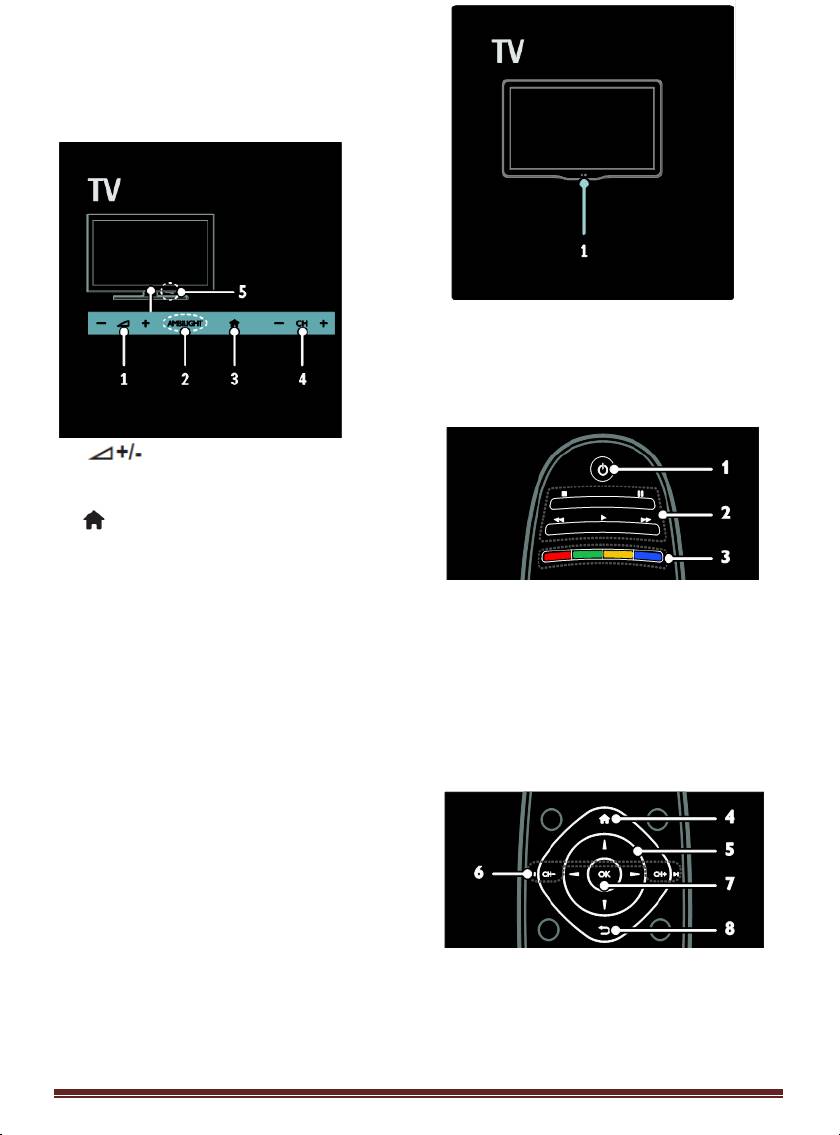
Индикаторы
4. Использование
телевизора
Элементы управления
Кнопки телевизора
1. Датчик освещенности/датчик
дистанционного управления
Датчик освещенности имеется только
в некоторых моделях.
Пульт ДУ
1. . Увеличение или
уменьшение громкости.
2. Недоступно.
3. (Основное меню). Доступ к
основному меню.
Нажмите кнопку еще раз, чтобы
запустить действие в основном меню.
4. CH +/-. Переход к следующему
1. (Ожидание). Включение
или предыдущему каналу.
телевизора/перевод в режим
ожидания.
2. Кнопки воспроизведения.
Управление воспроизведением
видео или музыки.
3. Цветные кнопки. Выбор задач
или параметров.
Не поддерживается в режиме MHEG.
MediaSuite 40-55HFL5573D/10 Стр. 14
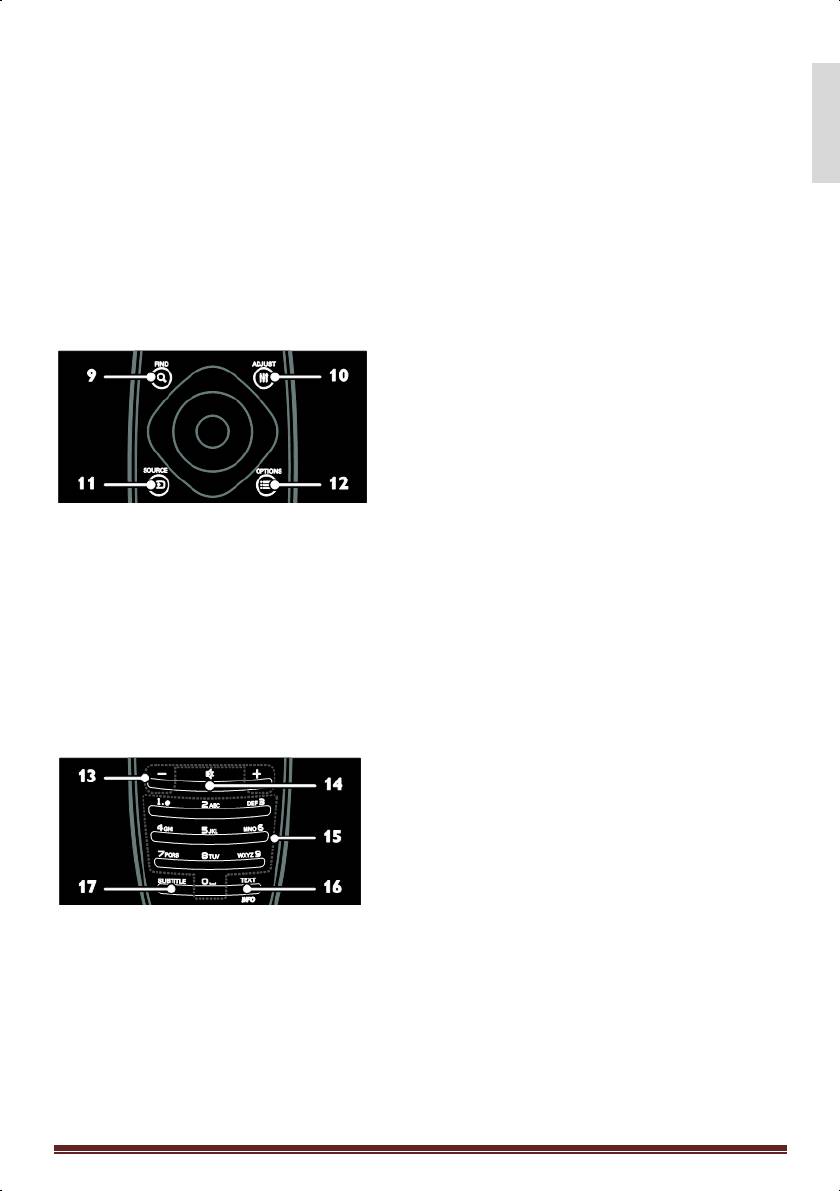
MediaSuite 40-55HFL5573D/10 Стр. 15
Русский
4. (Основное меню). Доступ к
16. ТЕКСТ/СВЕДЕНИЯ. Включение
основному меню.
или выключение телетекста.
5. (Кнопки перемещения).
Чтобы просмотреть
Навигация по меню и выбор
дополнительные сведения о
элементов.
выбранном действии, нажмите и
6. CH - / CH + (Предыдущий/
удерживайте кнопку.
Следующий). Переключение
каналов, перемещение по
Кнопка INFO доступна только в
страницам меню, дорожкам,
некоторых моделях.
альбомам или папкам.
7. ОК. Подтверждение ввода или
17. SUBTITLE. Включение или
выбора.
отключение субтитров.
8. (Назад). Возврат к предыдущей
странице меню или выход из
Элементы питания
функции телевизора.
Предупреждение. Опасность
проглатывания батареи!
В устройстве/пульте ДУ может
содержаться плоская батарея, которую
легко могут проглотить дети.
Хранить батареи необходимо в
недоступном для детей месте!
Внимание! Батарея содержит соли
9. FIND. Доступ к меню для
хлорной кислоты и требует бережного
выбора списка каналов
отношения. Дополнительные сведения
телевизора.
см. на сайте
10. NetTV. Доступ к домашней
www.dtsc.ca.gov/hazardouswaste
странице Net TV.
/perchlorate
11. SOURCE. Выбор подключенных
устройств.
12. ПАРАМЕТРЫ. Доступ к
Если сигнал пульта ДУ ослаб, замените
параметрам текущего действия
батарейки.
или выбора.
1. Откройте крышку отсека для
батареек.
2. Извлеките старые батарейки из
отсека и замените их новыми.
Убедитесь, что батарейки установлены
в отсеке с соблюдением полярности
(значки +/-).
13. +/- (Громкость). Регулировка
Примечания
громкости.
14. (Без звука). Отключение или
Утилизируйте батарейки согласно
повторное включение звука.
директивам по защите окружающей
15. 0 – 9 (Кнопки с цифрами).
среды.
Выбор каналов.
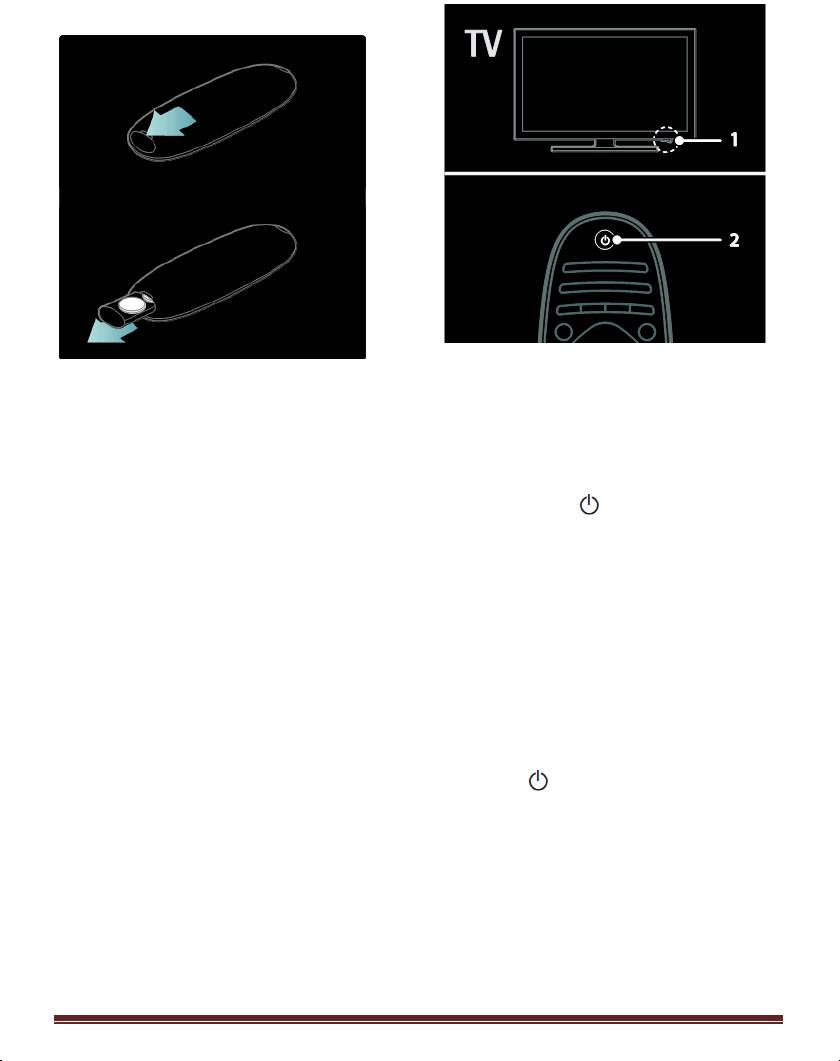
Извлеките батарейки из пульта ДУ,
Просмотр телевизора
если не будете использовать его
продолжительное время.
Включение и выключение
телевизора
Пульты ДУ с батарейками монетного
типа:
Включение телевизора
Элементы управления EasyLink
Переведите выключатель в
основании телевизора в
Примечание. Элементы управления
положение ON.
EasyLink доступны, когда подключенное
устройство совместимо со стандартом
Если телевизор находится в
HDMI-CEC.
режиме ожидания, нажмите
кнопку на пульте ДУ.
Функция EasyLink позволяет управлять
телевизором и другими устройствами
Примечание. При включении
HDMI-CEC с помощью одного пульта ДУ.
телевизора может быть небольшая
задержка.
Доступ к элементам управления
Совет. Совет. Если вы хотите включить
EasyLink
телевизор из режима ожидания, но не
можете найти пульт ДУ, нажмите кнопку
1. При просмотре содержимого с
CH +/- на передней панели телевизора.
подключенного устройства HDMI-
CEC, нажмите OPTIONS.
2. Выберите [Show device keys] и
Переключение телевизора в режим
нажмите OK.
ожидания
3. Выберите кнопку управления
EasyLink, затем нажмите кнопку
Нажмите на пульте ДУ. Цвет
ОК.
датчика пульта ДУ на телевизоре
изменится на красный.
Подробнее о функции EasyLink см. в
разделе Расширенное использование
ТВ > Использование EasyLink
(Стр. 26).
MediaSuite 40-55HFL5573D/10 Стр. 16
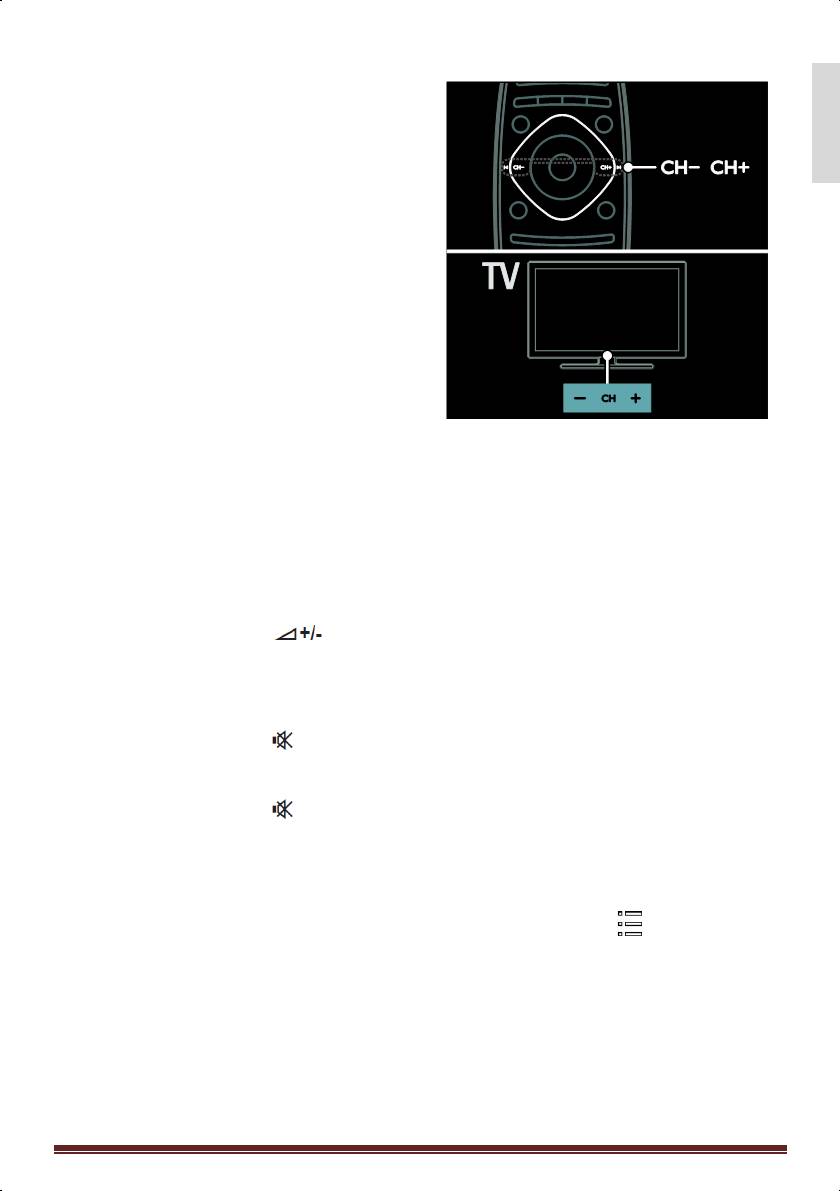
MediaSuite 40-55HFL5573D/10 Стр. 17
Русский
Автоматическое выключение
Введите номер канала с помощью
В этом телевизоре предусмотрены
кнопок с цифрами.
настройки режима энергосбережения.
При отсутствии взаимодействия с
пользователем (нажатие кнопки пульта
ДУ или органов управления на
передней панели) в течение четырех
часов телевизор автоматически
переключается в режим ожидания.
Чтобы выключить режим
автоматического отключения
Во время просмотра телевизора
нажмите зеленую кнопку на пульте ДУ.
Выберите [Автовыключение], затем
кнопку ОК. Появившееся на экране
сообщение подтвердит выключение
режима автоматического отключения.
Регулировка громкости
Просмотр справочника программ
телевизора
Справочник программ отображает
информацию о цифровых каналах,
Увеличение и уменьшение громкости
например:
телевизора
расписания каналов;
Нажимайте кнопки +/- на
краткий обзор программ.
пульте ДУ.
Нажмите кнопку на
Примечание. Справочники
передней панели телевизора.
телевизионных программ доступны
только в некоторых странах.
Выключение и включение звука
телевизора
Нажмите кнопку для
Использование предварительно
выключения звука телевизора
настроенных параметров изображения
или
Нажмите кнопку повторно
для включения звука.
Выберите предпочитаемый
параметр изображения
Переключение каналов
телевизора
1. Во время просмотра телевизора
нажмите кнопку > OPTIONS
Нажимайте кнопки CH+ и CH-
2. Выберите [Smart picture].
на пульте ДУ.
Нажимайте кнопки CH +/-
на панели телевизора.
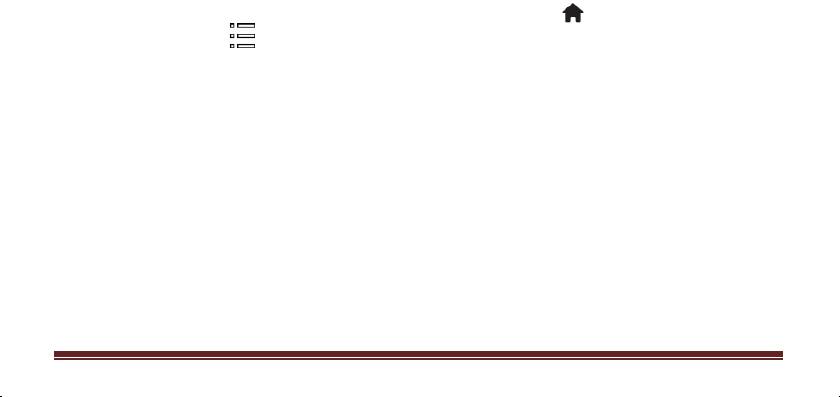
3. Выберите один из следующих
[Новости]. Идеальные
параметров, затем нажмите ОК.
настройки для прослушивания
[Пользовательский].
речи (например, новостей).
Применить собственные
[Кино]. Идеально подходят для
настройки изображения.
фильмов.
[Оживленный]. Насыщенные и
[Игра]. Идеально подходят для
динамические настройки
видеоигр.
идеальны для просмотра в
[Драма]. Идеально подходят
светлое время суток.
для драматических программ.
[Еcтecтвeнный].
[Спорт]. Идеальные настройки
Естественные параметры
для просмотра спортивных
изображения.
программ.
[Кино]. Идеально подходят для
фильмов.
[Игра]. Идеально подходят для
Обзор подключенного
видеоигр.
устройства
[Энергосбережение].
Параметры, позволяющие
Добавление устройства
сэкономить максимальное
количество электроэнергии.
Примечания
[Стандартный]. Параметры по
Перед просмотром передач на
умолчанию, подходящие для
подключенном устройстве
большинства условий и типов
необходимо добавить его
видео.
значок в основное меню. См.
[Фотографии]. Идеальные
раздел Подключение
параметры для фотографий.
телевизора > Подключение
[Уст. польз.]. Выберите и
устройств (Стр. 58).
сохраните собственные
Если подключить устройство,
настройки изображения.
совместимое с HDMI-CEC, к
телевизору через разъем HDMI
и включить его, устройство
Использование предварительно
автоматически добавляется в
настроенных параметров звука
основное меню.
Выберите предпочитаемый параметр
1. Подсоедините устройство и
звука.
включите его.
1. Во время просмотра телевизора
2. Нажмите .
нажмите кнопку > OPTIONS
3. Выберите [Добавление
2. Выбор [Smart sound]
устройств], затем нажмите ОК.
3. Выберите один из следующих
4. Следуйте инструкциям на экране.
параметров, затем нажмите ОК.
Выберите устройство.
[Пользовательский].
Выберите разъем.
Примените предпочитаемые
параметры в в меню «Звук».
[Стандартный]. Параметры,
подходящие для большинства
условий и типов звука.
MediaSuite 40-55HFL5573D/10 Стр. 18
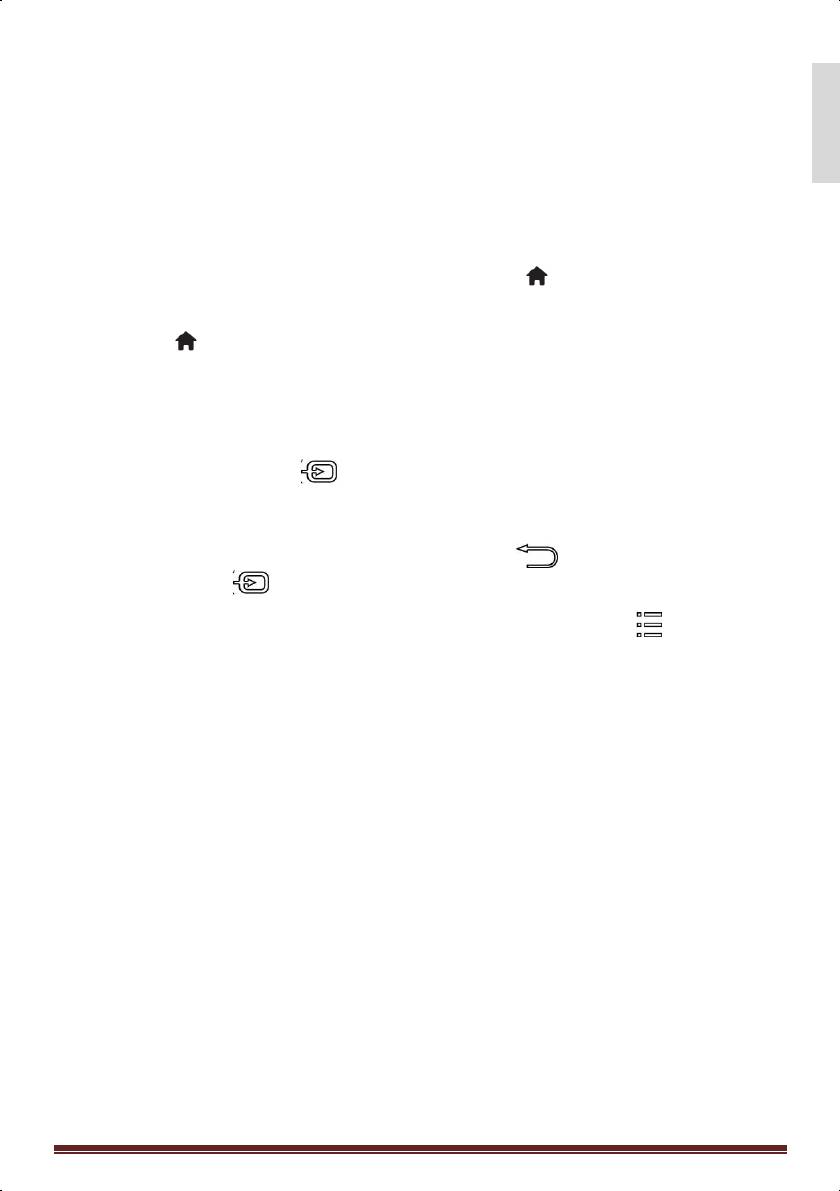
MediaSuite 40-55HFL5573D/10 Стр. 19
Русский
Примечание. В случае появления
Не перегружайте порт USB. В случае
запроса на выбор подключения
подключения устройства с жестким
телевизора выберите разъем,
диском, которое потребляет больше
используемый этим устройством.
500 мА, убедитесь, что оно подключено
к своему внешнему источнику питания.
Выбор источника
Откройте обозреватель содержимого
USB указанным ниже способом.
В основном меню
Во время просмотра телевизора
подключите устройство USB к разъему
После добавления нового устройства в
USB на телевизоре.
основное меню выберите значок нового
Нажмите , выберите [Обзор USB],
устройства для просмотра его
затем нажмите кнопку OK.
содержимого.
1. Нажмите .
2. Выберите значок устройства в
Просмотр видео
основном меню.
3. Нажмите OK для подтверждения.
Нажимайте кнопки перемещения для
выбора видеофайла, затем нажмите
В меню «Источник»
кнопку OK.
Нажмите кнопку ◄ или ► для
Можно также нажать кнопку
перемотки видео вперед или
SOURCE, чтобы отобразить список
назад.
названий разъема. Выберите разъем, с
Нажмите и удерживайте кнопку
помощью которого устройство
подключено к телевизору.
для выхода из
обозревателя содержимого.
1. Нажмите кнопку SOURCE.
Во время воспроизведения
2. Нажимайте кнопки перемещения,
чтобы выбрать в списке разъем.
видеозаписи нажмите OPTIONS
3. Нажмите OK для подтверждения.
для доступа к следующим параметрам
видео:
[Стоп]. Остановите
воспроизведение.
Воспроизведение с устройства
[Повтор]. Повтор видео.
USB
[Производный порядок
включен] / [Производный
При наличии фотографий,
порядок выключен].
видеороликов или музыкальных
Включение или выключение
файлов на устройстве USB их можно
воспроизведения видео в
воспроизвести на телевизоре.
случайном порядке.
Внимание! Компания Philips не несет
ответственности в случае
Прослушивание музыки
несовместимости USB-устройства
хранения с телевизором, а также за
Нажимайте кнопки перемещения
повреждение или потерю данных в
для выбора музыкальной дорожки,
устройстве.
затем нажмите OK.
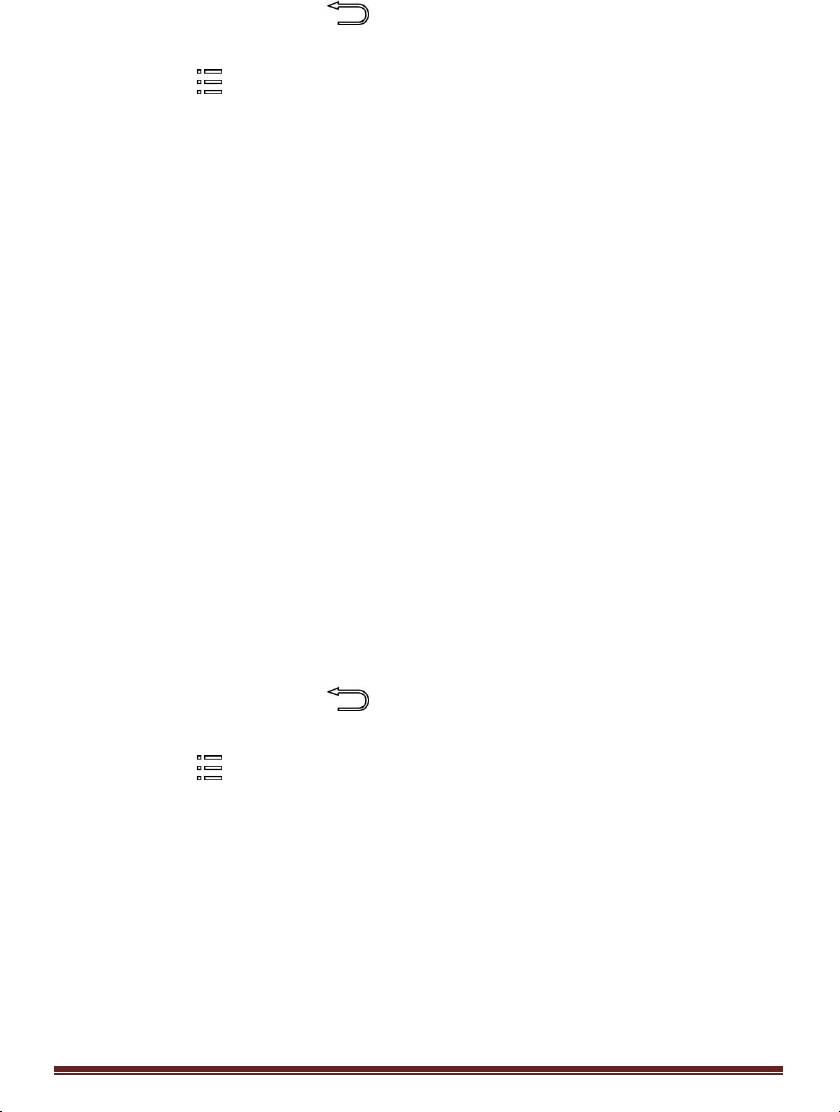
Нажмите кнопку ◄◄ / ►► для
[Повтор]. Повтор слайд-шоу.
перемотки дорожки вперед или назад.
[Однократное
воспроизведение].
Нажмите и удерживайте кнопку
Однократное воспроизведение
для выхода из обозревателя
файла.
содержимого.
[Производный порядок
Нажмите кнопку OPTIONS для
выключен] / [Производный
входа или выхода из указанных ниже
порядок включен]. Включение
параметров музыки.
или выключение отображение
[Стоп]. Остановка
изображений в режиме слайд-
воспроизведения аудио.
шоу в случайном порядке.
[Повтор]. Повтор дорожки или
[Скорость показа слайдов].
альбома.
Установка времени
[Однократное
отображения каждой
воспроизведение].
фотографии во время слайд-
Однократное воспроизведение
шоу.
дорожки.
[Переход слайд-шоу].
[Производный порядок
Установка перехода от одного
включен] / [Производный
изображения к другому.
порядок выключен].
[Уст как Scenea]. Установка
Включение или выключение
выбранного изображения в
воспроизведения дорожек в
качестве фонового рисунка
случайном порядке.
телевизора.
Просмотр изображения
Нажимайте кнопки перемещения для
выбора изображения, затем нажмите
OK.
Чтобы приостановить или
прервать воспроизведение,
нажмите кнопку OK.
Чтобы перейти к предыдущему
или следующему файлу,
нажмите кнопку |◄ или ►|
Нажмите и удерживайте кнопку
для выхода из обозревателя
содержимого.
Нажмите кнопку OPTIONS для
входа или выхода из указанных ниже
параметров изображения.
[Инф. о прогр.]. Отображение
информации о файле.
[Стоп]. Ост. слайд-шоу.
[Поворот]. Поворот файла.
MediaSuite 40-55HFL5573D/10 Стр. 20
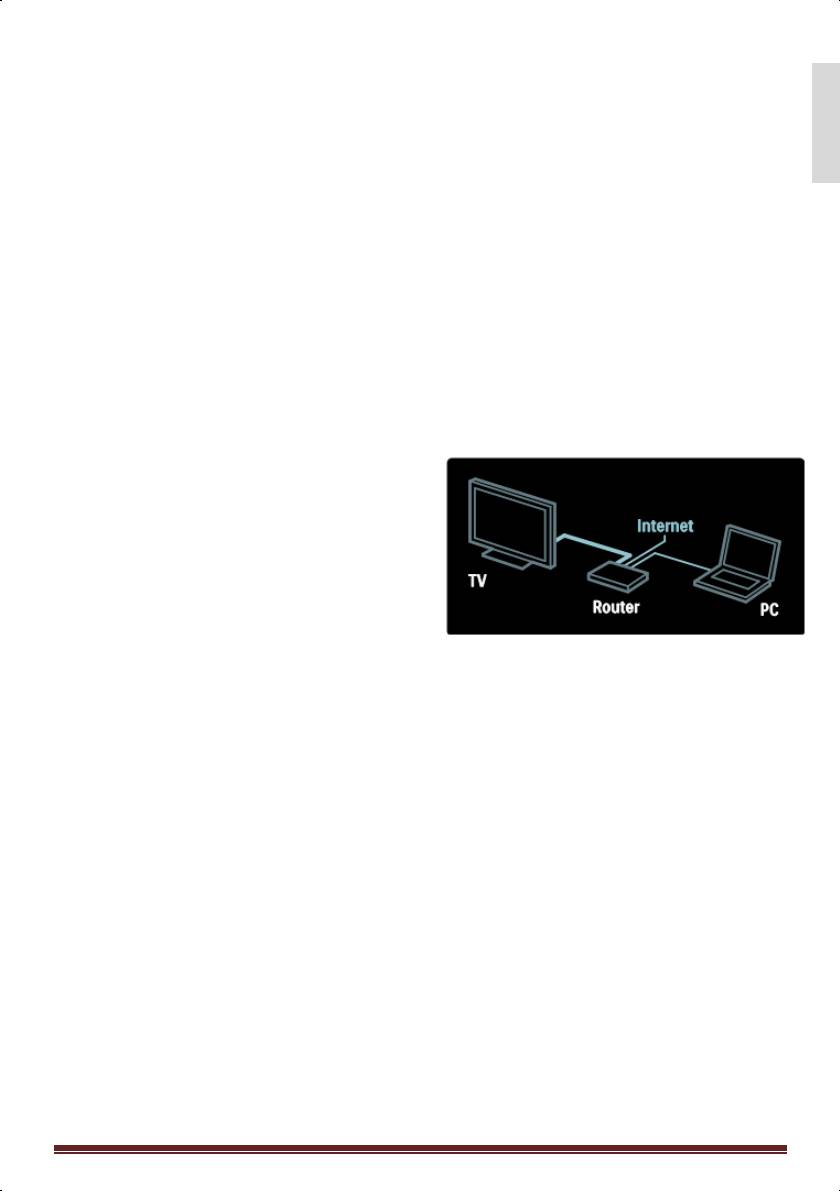
MediaSuite 40-55HFL5573D/10 Стр. 21
Русский
Что вам потребуется
Обзор в службе Net TV
Чтобы воспользоваться службой Net
Возможные действия
TV, выполните указанные ниже задачи.
1. В домашней сети подключите
Для телевизора доступны специально
телевизор к Интернету
разработанные Интернет-приложения и
2. На телевизоре настройте службу
специально адаптированные веб-
Net TV.
сайты. Приложениями можно управлять
с помощью пульта ДУ телевизора.
Подключение телевизора
Например, вы можете:
к Интернету
читать заголовки газет;
В домашней сети выполните указанные
просматривать видео;
подключения.
знакомиться с прогнозом
1. Подключите маршрутизатор с
погоды.
помощью высокоскоростного
Используйте функцию просмотра
подключения к Интернету.
пропущенной передачи для просмотра
2. Включите маршрутизатор.
программ, которые вы пропустили.
3. Установите сеть. См. раздел
Доступность этой функции зависит от
Подключение телевизора >
страны.
Компьютеры и Интернет (Стр. 66).
Чтобы узнать, какие телевизионные
программы доступны, откройте
справочник программ службы Net TV.
Примечания
В разных странах доступные
разные службы Net TV.
Некоторые веб-сайты могут
отображаться не полностью.
Некоторые функции, такие как
загрузка файла, могут быть
Доступ к приложениям Net TV
недоступны, некоторые
функции могут потребовать
Первая отображаемая страница — это
установки подключаемых
домашняя страница службы Net TV.
модулей.
Значки на этой странице представляют
Службы Net TV обновляются
различные страны и доступные для
автоматически.
просмотра ТВ-приложения. Под
При использовании службы Net
флагами различных стран приведены
TV на экране отображается
приложения, зависящие от страны.
одна страница в
Просматривайте веб-сайты в
полноэкранном формате.
Интернете с помощью
Koninklijke Philips Electronics N.V. не
приложений для Интернета.
несет ответственности за
С помощью кнопок
содержимое и качество
перемещения выберите
содержимого, предоставляемого
приложение, затем нажмите
поставщиками услуг.
OK для подтверждения.

Для получения
дополнительной информации
прочитайте короткое
руководство по службе Net TV.
Доступ к веб-сайту
1. Выберите приложение для
Интернета и нажмите кнопку OK.
2. С помощью кнопок с цифрами на
пульте ДУ можно ввести веб-адрес.
Экранная клавиатура
Выберите область, чтобы ввести веб-
адрес, и нажмите кнопку ОК.
На экране будет изображена
клавиатура. С ее помощью введите
веб-адрес.
MediaSuite 40-55HFL5573D/10 Стр. 22



